Gunosyは毎日決まった時間に25記事の情報を届けてくれるサービスです。毎日読んでいます。
さて、気になった記事をあとで読むサービスの「Pocket」に送信する際に、一々URLをコピーして、Pocketを起動して追加していました。
ただ、GunosyとPocketの間を移動するので、少し手間でした。今回は、メール機能を使ってGunosyの記事をPocketへ送る方法を紹介しようと思います。
メールでPocketへ記事を送る事ができる
登録したメールアドレスからPocket用のアドレスに送信された記事は、自動でPocketに追加されます。
この機能を使ってみます。
まずは自分のメールアドレスを登録しましょう。iPhoneアプリのPocketから行う事が出来ます。
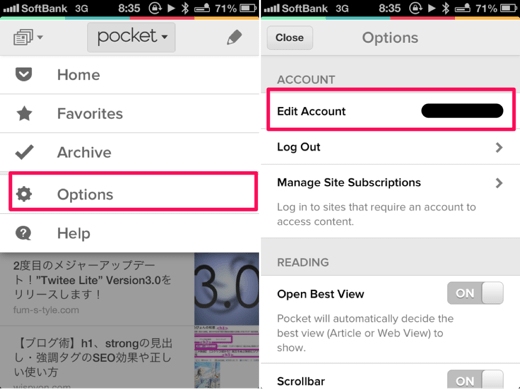
▲Options > Edit Accountを選択し、
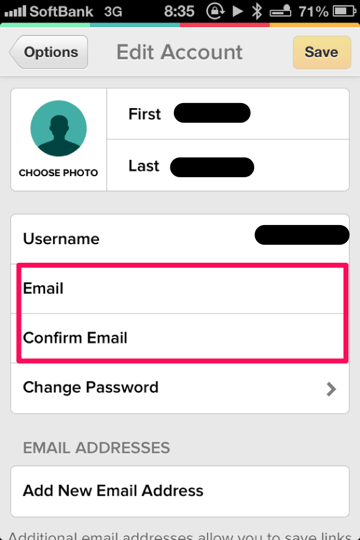
▲Pocketへ送信する用のEmailアドレスを入力します。Confirm Emailは同じアドレスを入力します。
実際にGunosyからPocketへ送ってみる
それでは実際にGunosyからPocketに送信できるか確認してみましょう。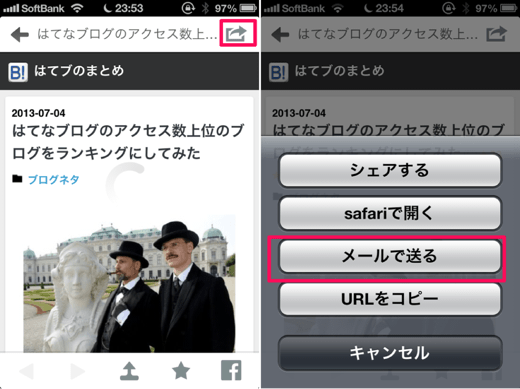
▲シェアしたい記事の右上から、「メールで送る」を選択します。
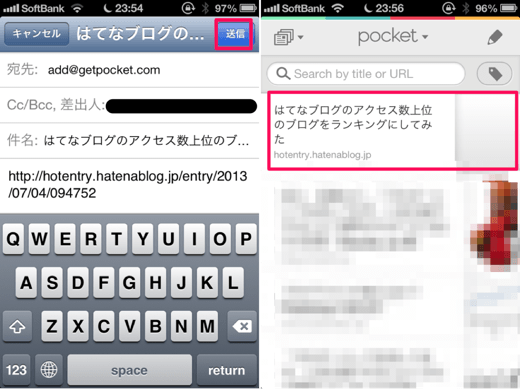
▲続いて、メールの宛先を「add@getpocket.com」とし、差出人の部分に先ほど登録したメールアドレスを入力して送信します。送信後、Pocketアプリを起動して確認してみると、確かに送信した記事がPocketに送信されていました。
どんな時に便利か
メールを使う方法よりは、URLをコピーして、その後にPocketを起動した方が速いこともあると思います。
ただ、この方法が便利だと思ったのは、複数記事を送信したい時です。
複数記事、例えば3記事送りたい時には、URLをコピーする場合、GunosyとPocket間を3往復する必要があります。
ところが今回紹介したメールの機能を利用すると、Gunosyだけで済ませる事が出来ます。
複数記事を送信する時には、Gunosy単体だけで済むので、割とメール送信機能は便利なんじゃないかと思っています。
Gunosyの記事を後でPocketで読みたい時には、メール機能を使おうと思います。皆さんもお試しください。

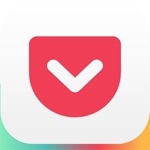

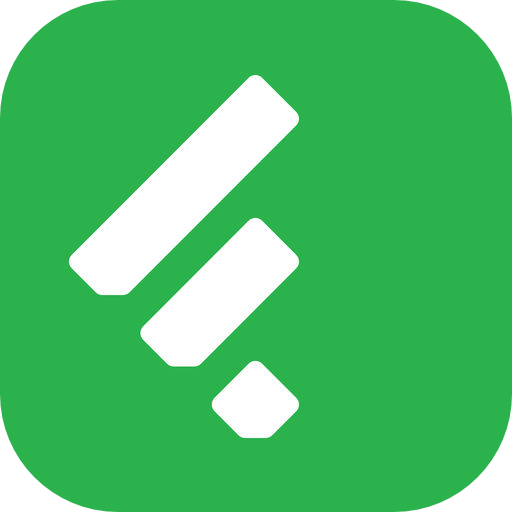
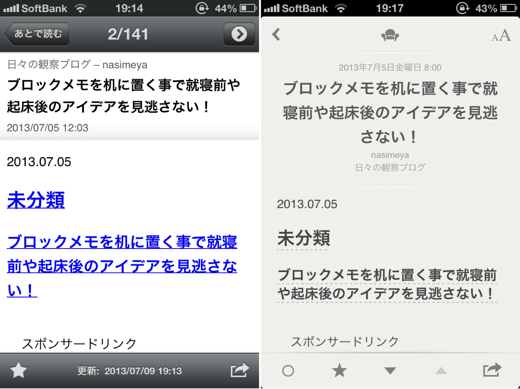
コメント